Paso 2: Ajustes de red en la impresora
- Configure la dirección IP.
- Toque
.
- Toque Información del sistema - Red.
- Toque Obtener dirección IP automáticamente para apagarlo.
- Toque
junto a Dirección IP.
- Configure la dirección IP (192.168.0.XXX).
“XXX” puede ser cualquier número del 1 al 254. Sin embargo, asegúrese de especificar un número que sea diferente de la configuración realizada en el Paso 1 y de los números utilizados para otros equipos y dispositivos.
Para la parte correspondiente a [192.168.0], aplique el mismo valor que el ajuste de su computadora.
Aquí se introduce [192.168.0.3] a modo de ejemplo.
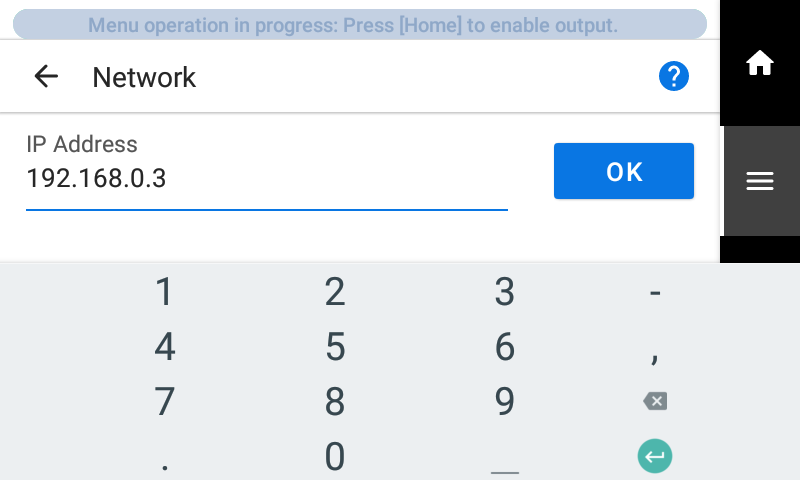
- Toque Aceptar.
- Toque
- Configure la máscara de subred.
- Toque
junto a Máscara de subred.
- Configure la máscara de subred (255.255.255.0).
Nota: Para la máscara de subred, establezca el mismo valor que el utilizado por la computadora.
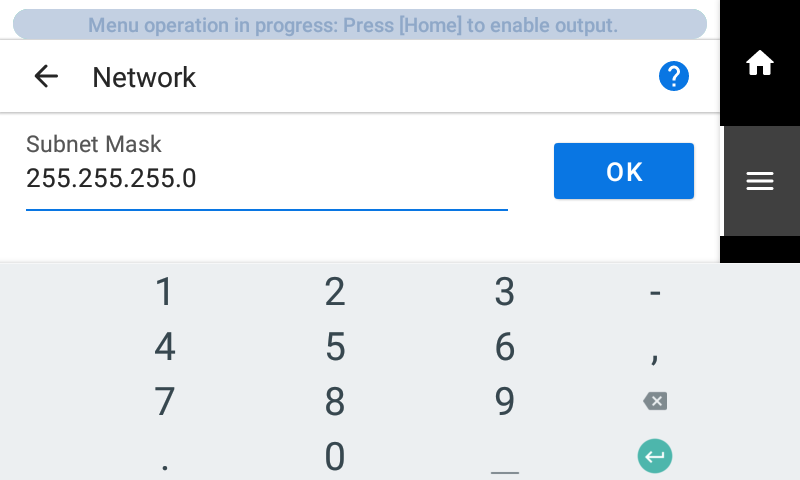
- Toque Aceptar.
- Toque Guardar.
Si está usando el ordenador y la máquina de forma individual, esto completa la configuración de la impresora.
Vuelva a la pantalla de original. A continuación, continúe con 3. Descarga e instalación de software.
Si necesita configurar la dirección de la puerta de enlace, siga el siguiente procedimiento.
- Toque
- Establezca la dirección de la puerta de enlace.
- Toque
junto a Puerta de enlace predeterminada.
- Configure la puerta de enlace predeterminada (192.168.0.XXX).
Para conocer el valor que debe ingresar para su puerta de enlace predeterminada, comuníquese con su administrador de red. Aquí se introduce [192.168.0.1] a modo de ejemplo.
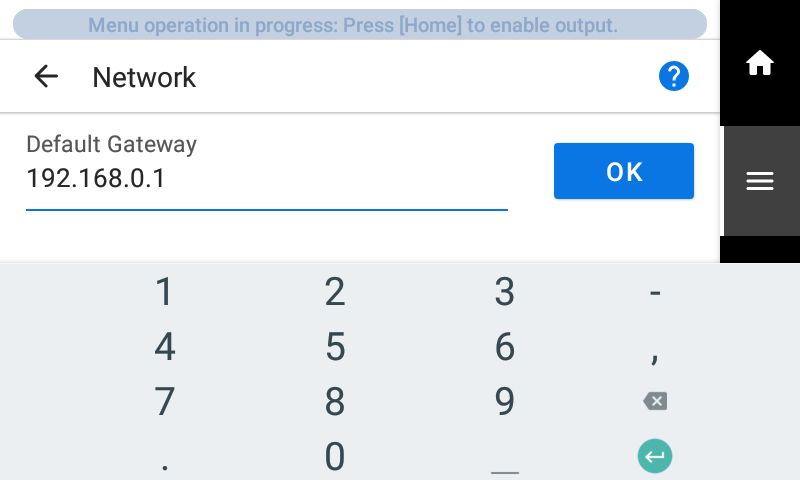
- Toque Aceptar.
- Toque Guardar.
- Toque
- Toque
para volver a la pantalla original.